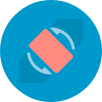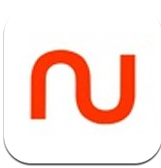Excel三级下拉菜单高效设置技巧
在excel的浩瀚功能中,三级下拉菜单无疑是一项强大且实用的技能,它不仅能提升数据录入的准确性和效率,还能让你的工作表看起来更加专业和整洁。想象一下,当你在制作复杂的报表或进行数据分析时,能够快速通过下拉菜单选择省份、城市乃至区县,是不是既方便又快捷?今天,我们就来全方位解析excel设置三级下拉菜单的技巧,让你轻松掌握这项高效技能。
一、数据准备:构建多级下拉菜单的基础
在设置下拉菜单之前,数据准备是第一步。通常,你需要将相关数据分布在excel表格的不同列中,比如省份列表、城市列表和区县列表。这些数据将成为构建多级下拉菜单的基石。确保数据的准确性和完整性,将直接影响下拉菜单的实用性和用户体验。
二、一级下拉菜单:轻松上手
设置一级下拉菜单相对简单。首先,选中需要设置下拉菜单的单元格区域。接着,点击“数据”选项卡,选择“数据验证”。在弹出的窗口中,选择“序列”,然后在“来源”框中输入一级选项内容,如省份名称,每个选项之间用英文逗号隔开。最后,点击“确定”,一级下拉菜单就设置完成了。
三、二级下拉菜单:动态显示相关选项
二级下拉菜单的设置需要借助indirect函数,这个函数能够动态显示与一级选项相关的二级选项。首先,同样选中需要设置二级下拉菜单的单元格区域。在数据验证的设置中,选择“序列”,然后在“来源”框中输入公式,如`=indirect(a2)`,其中a2是一级下拉菜单所在的单元格。这个公式的作用是,当a2单元格中的省份发生变化时,二级下拉菜单将自动显示该省份下的所有城市。
四、三级下拉菜单:实现多级联动
三级下拉菜单的设置与二级类似,但公式需要稍作调整。在“来源”框中输入公式,如`=indirect(a2&b2)`,其中a2和b2分别是一级和二级下拉菜单所在的单元格。这个公式的作用是,当一级和二级下拉菜单中的选项发生变化时,三级下拉菜单将动态显示与该组合相关的三级选项,如区县名称。
五、高级技巧:利用名称管理器
为了简化公式和提高效率,你可以使用excel的名称管理器功能。选中包含省份名称、城市名称和区县名称的单元格区域,点击“公式”选项卡下的“定义名称”,选择“根据所选内容创建”。在弹出的对话框中,勾选“首行”选项,然后点击“确定”。这样,你就为这些数据区域创建了名称。在设置下拉菜单时,可以直接输入这些名称作为来源,而不是使用复杂的indirect函数公式。
六、插件助力:方方格子插件
如果你希望进一步简化设置过程,可以考虑使用方方格子插件。这个插件提供了直观易用的界面,让你能够轻松设置多级下拉菜单。安装插件后,选中需要设置下拉菜单的单元格区域,点击“方方格子”选项卡,找到“编辑”,单击“新增插入”-“插入下拉菜单”。在弹出的窗口中,选择“三级下拉菜单”,根据示例设置数据源等,然后点击“确定”即可完成设置。
七、注意事项与技巧提升
1. 数据更新:当源数据有修改或增删时,如果使用了超级表(按ctrl+t转化),下拉菜单会自动同步刷新。
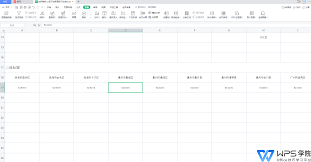
2. 公式调整:indirect函数的公式需要根据实际的数据布局进行调整,确保能够正确引用相关的数据。
3. 插件兼容性:使用方方格子插件时,需要确保插件与excel版本兼容。
掌握excel三级下拉菜单的设置技巧,不仅能提升你的工作效率,还能让你的工作表更加专业和美观。现在,你已经掌握了全方位解析excel设置三级下拉菜单的技巧,不妨动手试试吧!相信在实践中,你会不断发现新的应用场景和技巧提升点,让excel成为你工作中的得力助手。